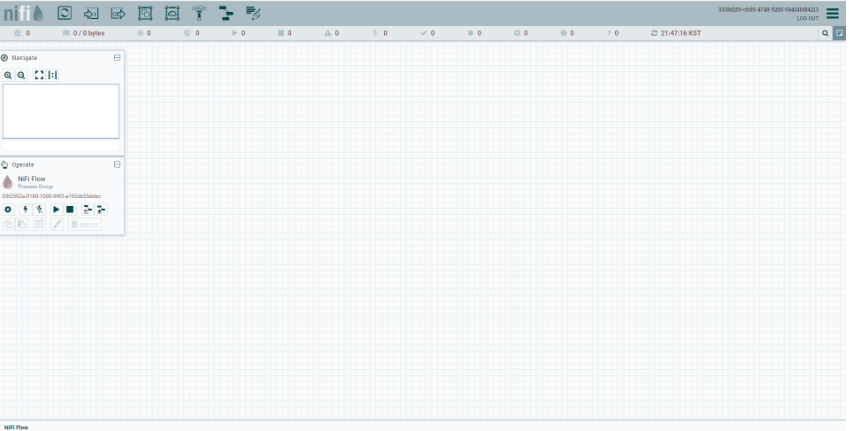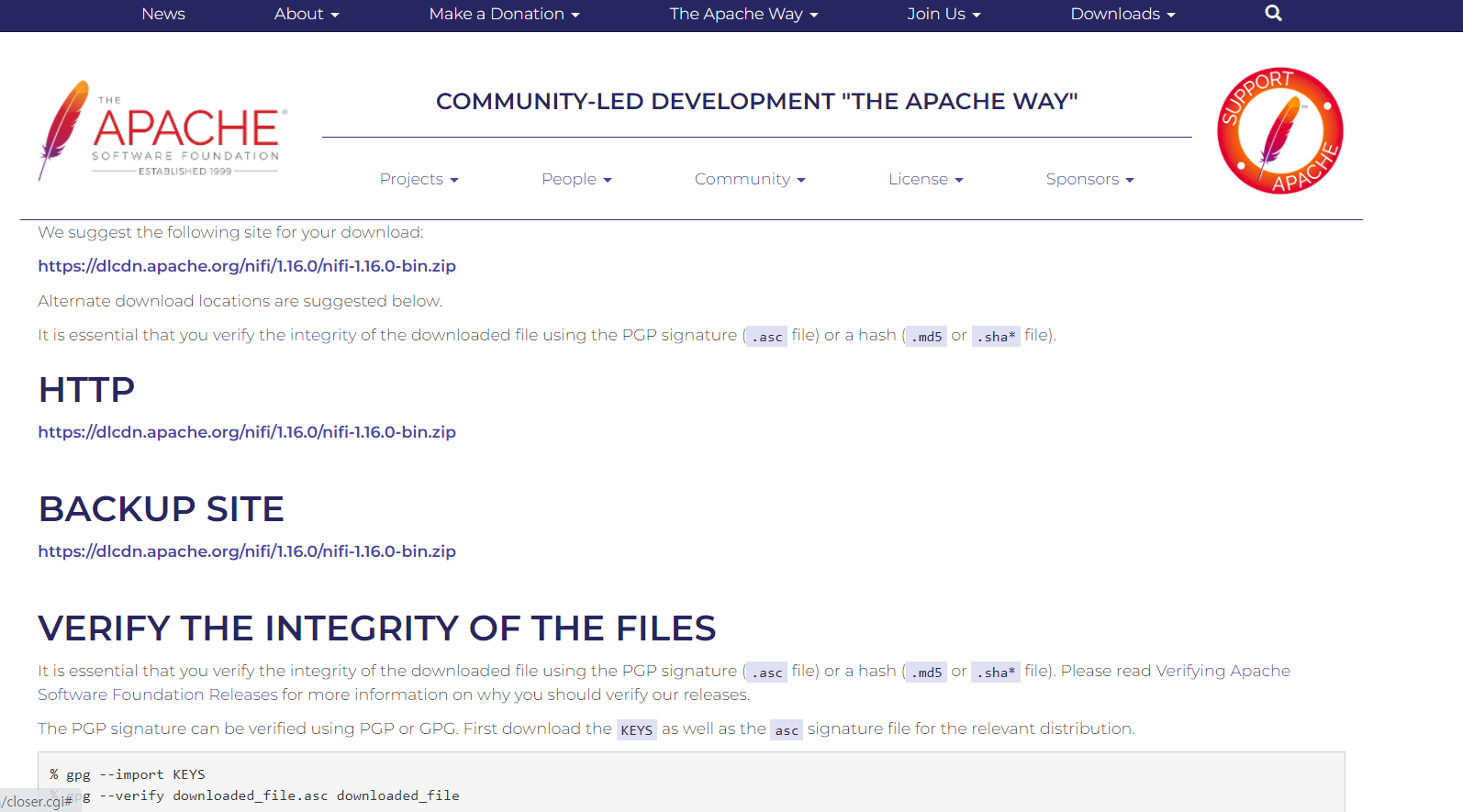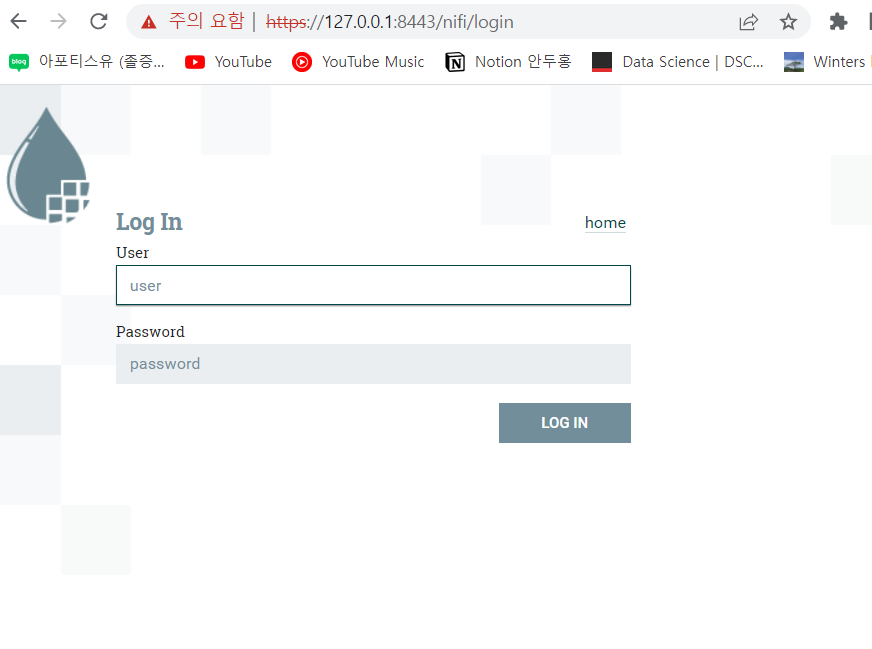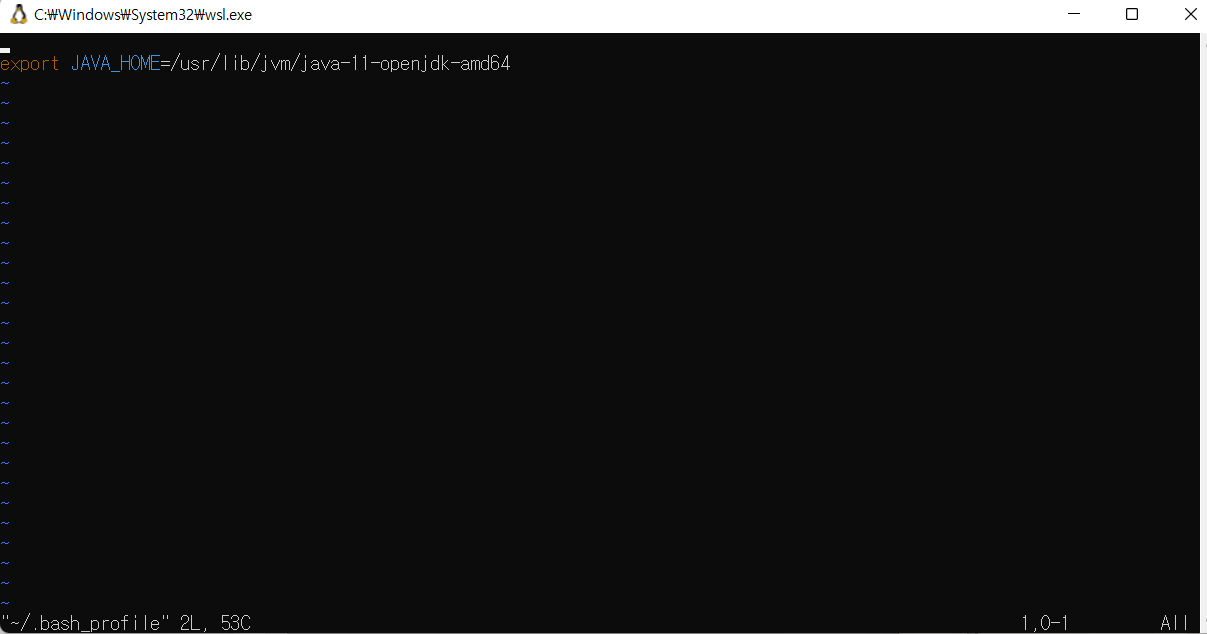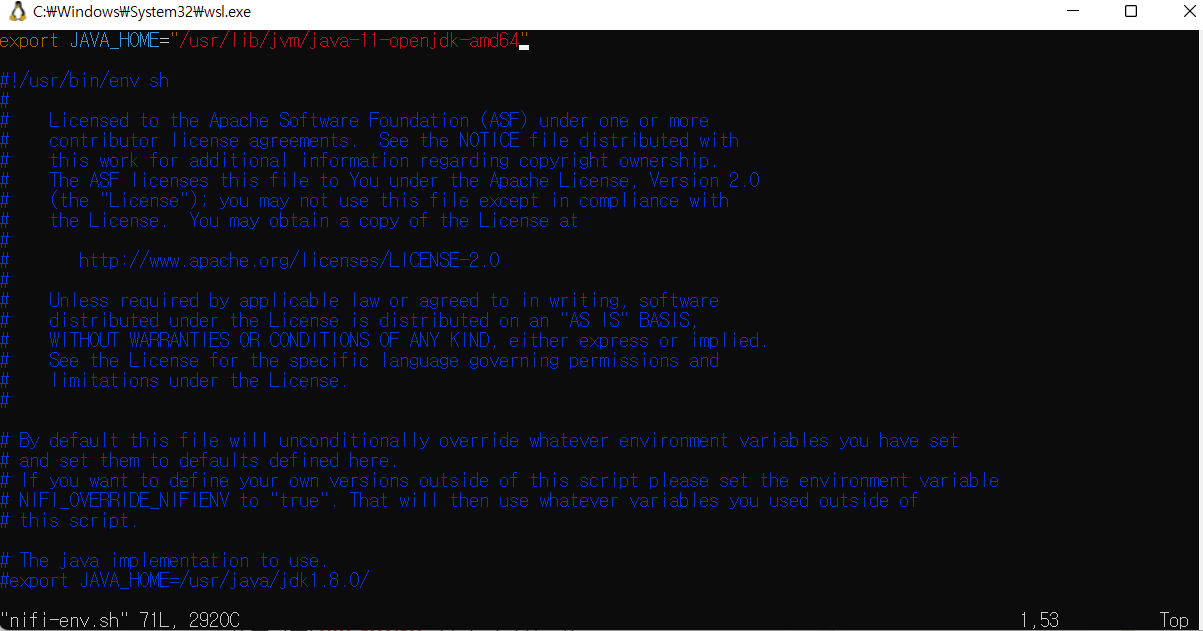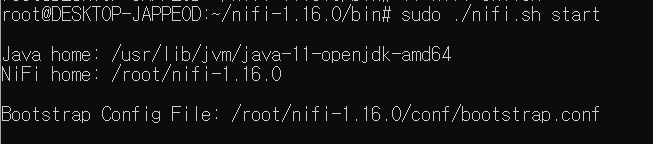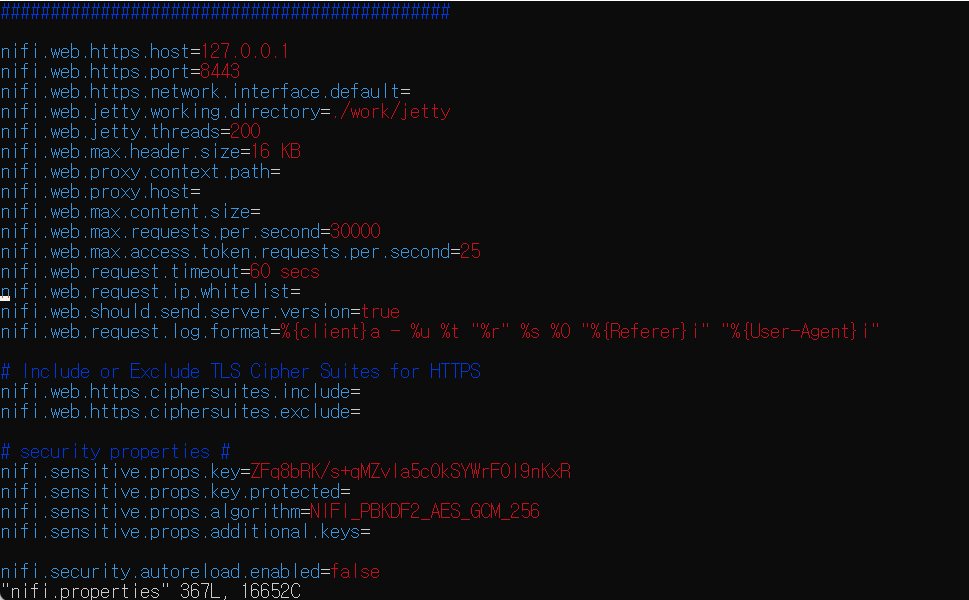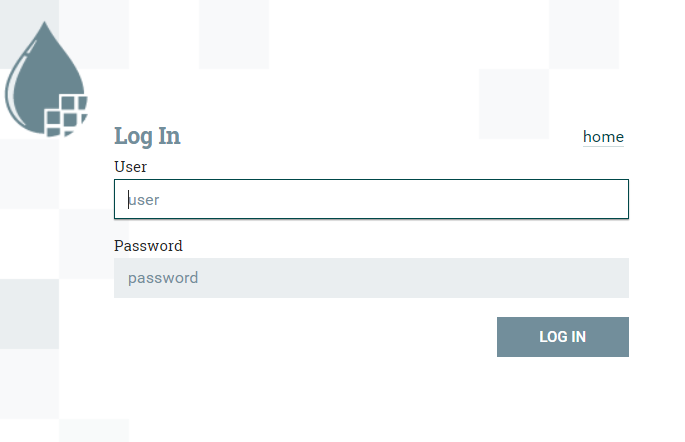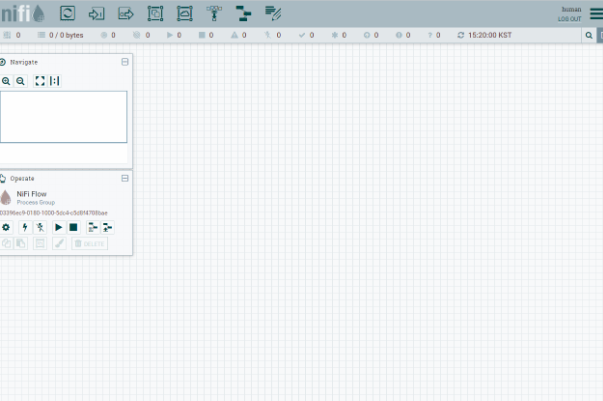이 글은 Evan 님의 https://dschloe.github.io/settings/apache_airflow_using_wsl2/ 글을 참고하여 작성된 글 입니다.
개요
- Windows 11 에서 NIFI를 설치 및 설정을 하는 것을 설명한다.
Step 01. Nifi 다운로드
먼저 웹사이트에 접속하다.
HTTP 아래에 있는 링크를 클릭하여 파일을 다운로드 받은 후 C드라이브에 압축을 풀어준다.
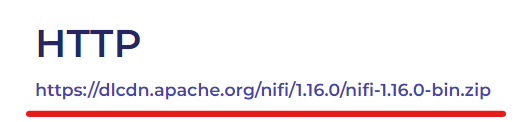
Step 02. Java 환경 설정
- 먼저 Nifi를 사용하려면 Java 설치를 해야 하는데 설치 내용은 아래 블로그를 참조한다.
- 참고 URL: https://maktony.tistory.com/13
Step 03. run-nifi 배치 파일 실행
run-nifi파일을 관리자 권한으로 실행한다. (경로 c/nifi-1.16.0/bin/run-nifi.bat)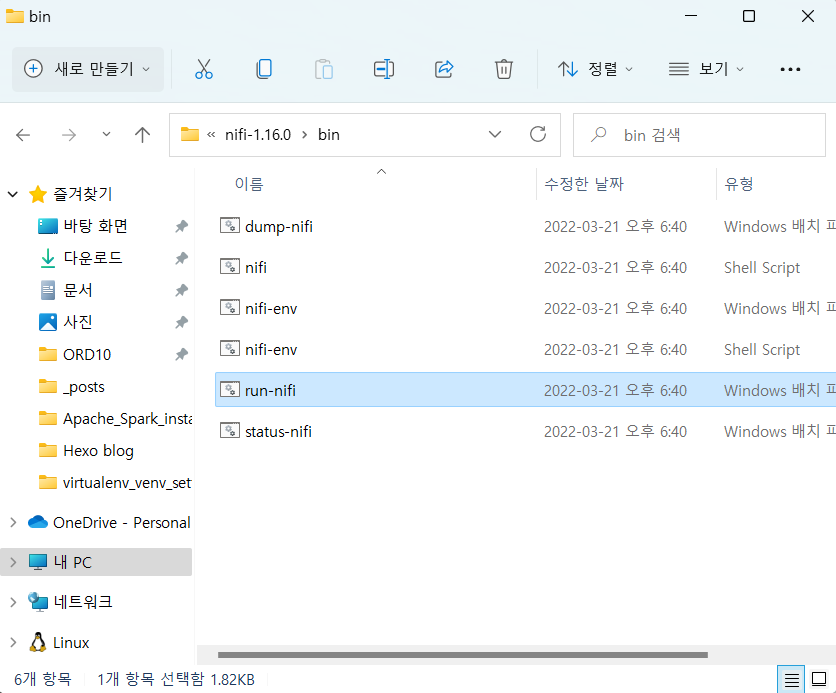
아래와 같은 메시지가 출력이 되면 정상적으로 세팅한 것이다.
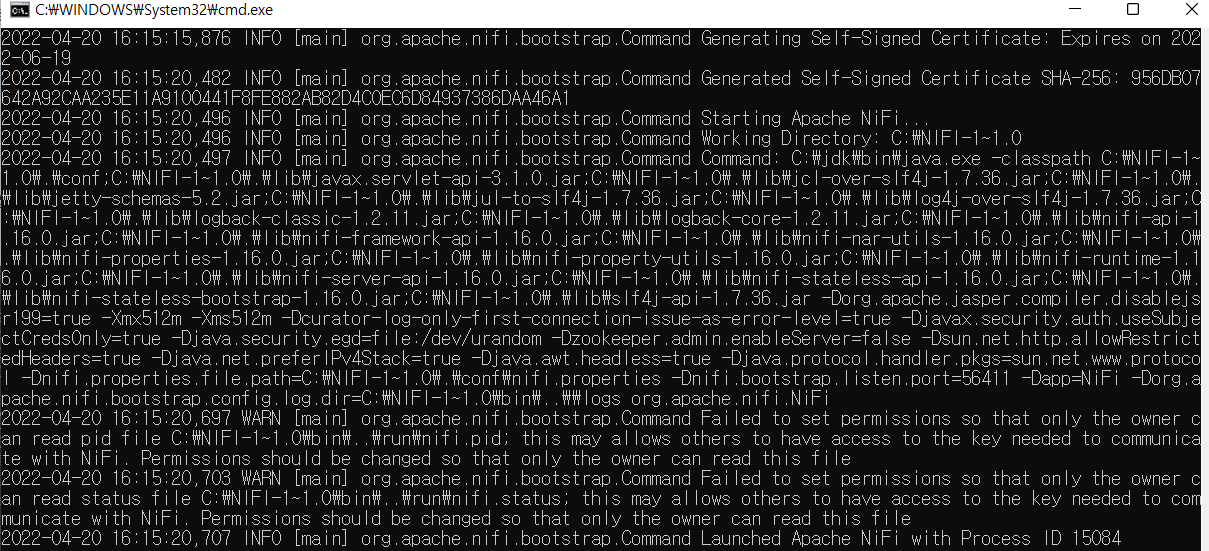
Step 04. Web UI 확인
Web UI를 확인해본다. (약 1분 지난 뒤)
간혹 안 나오는 경우가 있다. 그럴 경우에는 새로운 CMD 파일을 연 후, Process ID를 서로 비교 대조해본다.
1
$ netstat -ano | find "8443"
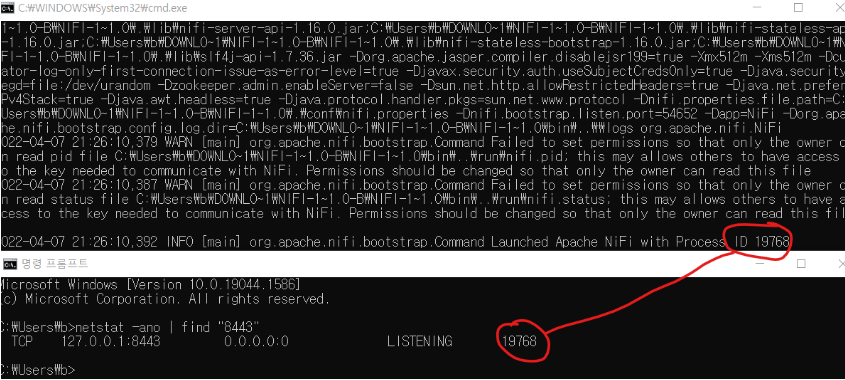
Step 05. 로그인 ID 찾기 및 접속
우선 별도로 설정을 하지 않았다면, 자동으로 생성이 된다.
logs/nifi-app 로그파일에서 메모장으로 연 후, 검색을 한다. (Ctrl + F, Username)
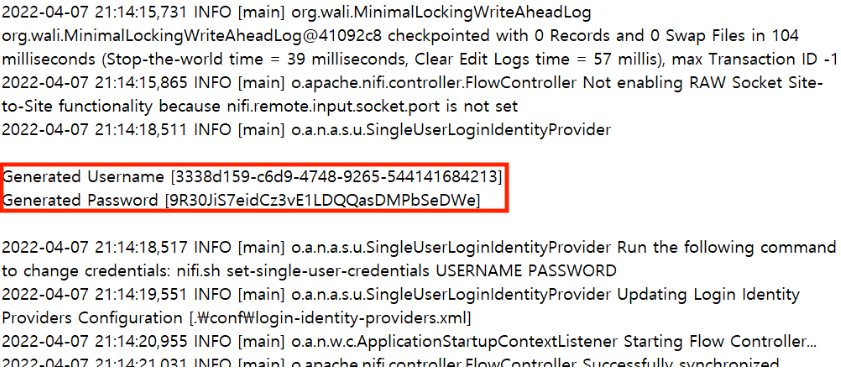
로그인을 하면, 아래와 같은 화면으로 접속이 되는 것을 확인할 수 있다.